vivo手机如何传
vo手机之间传输数据有多种方法,以下是详细介绍:
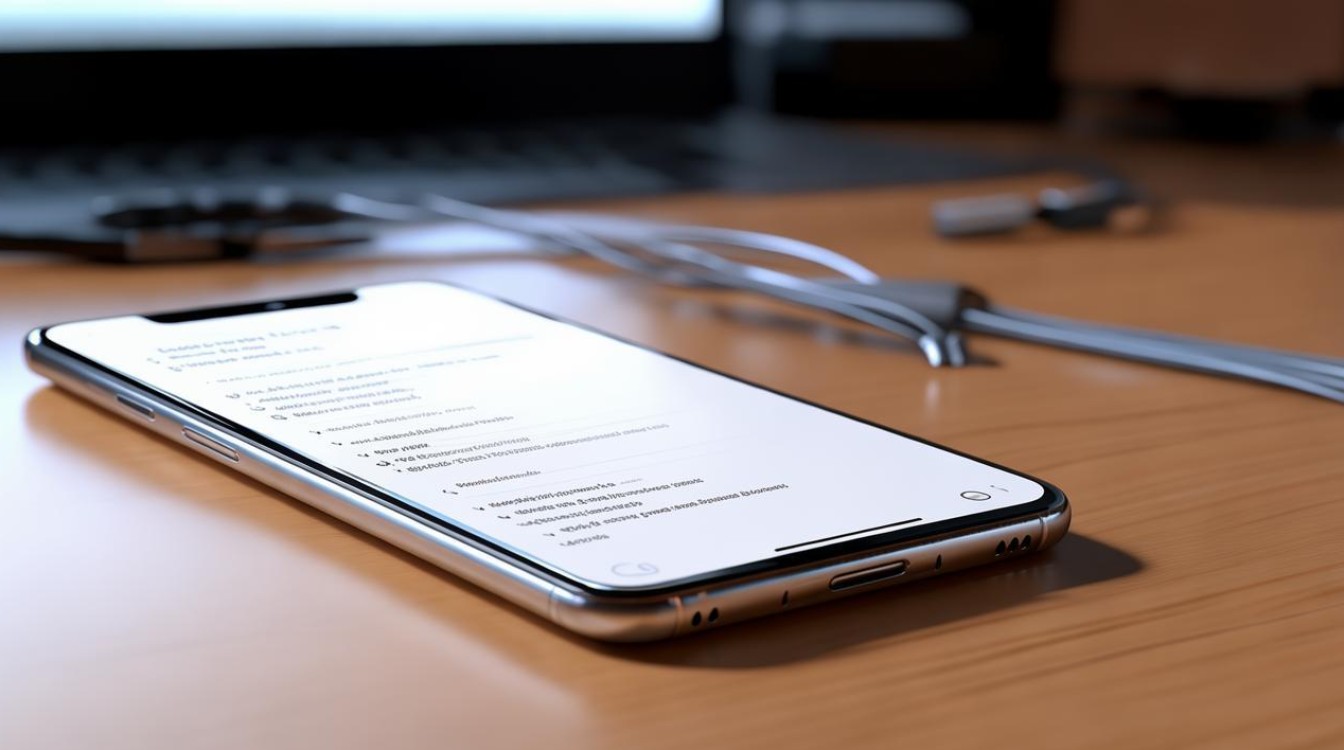
vivo互传
-
适用场景:适用于vivo手机之间的快速文件传输,支持多种文件类型,如照片、视频、音乐、文档、应用程序等。
-
操作步骤
- 确保两部手机都打开vivo互传功能:一般在手机的设置中可以找到该功能选项,不同机型可能位置略有差异,但通常在“更多设置”或“连接”相关选项中。
- 连接方式选择:可以选择蓝牙、Wi-Fi直连或热点连接等方式,如果两部手机连接在同一Wi-Fi网络下,使用Wi-Fi直连速度会更快。
- 发送文件:在发送文件的手机上,选择要传输的文件,然后通过vivo互传功能搜索附近的可接收设备,找到目标手机后点击发送即可,接收手机会收到提示,点击接受即可开始接收文件。
蓝牙传输
-
适用场景:适合传输小文件,如图片、文档等,在没有网络的情况下也可以使用。
-
操作步骤
- 开启蓝牙:在两部vivo手机上都打开蓝牙功能,确保手机的蓝牙可见性已开启,以便其他设备可以搜索到。
- 搜索配对:在发送文件的手机蓝牙设置中,搜索附近的蓝牙设备,找到目标手机后进行配对,配对过程中可能需要输入配对码,一般为“0000”或“1234”。
- 传输文件:选择要传输的文件,点击分享按钮,在弹出的分享方式中选择蓝牙,然后选择已配对的目标手机进行发送,接收手机会收到文件传输请求,点击接受即可开始接收文件。
一键换机
-
适用场景:当更换新的vivo手机时,需要将旧手机的数据全部迁移到新手机,包括联系人、短信、通话记录、应用程序及其数据等。
-
操作步骤
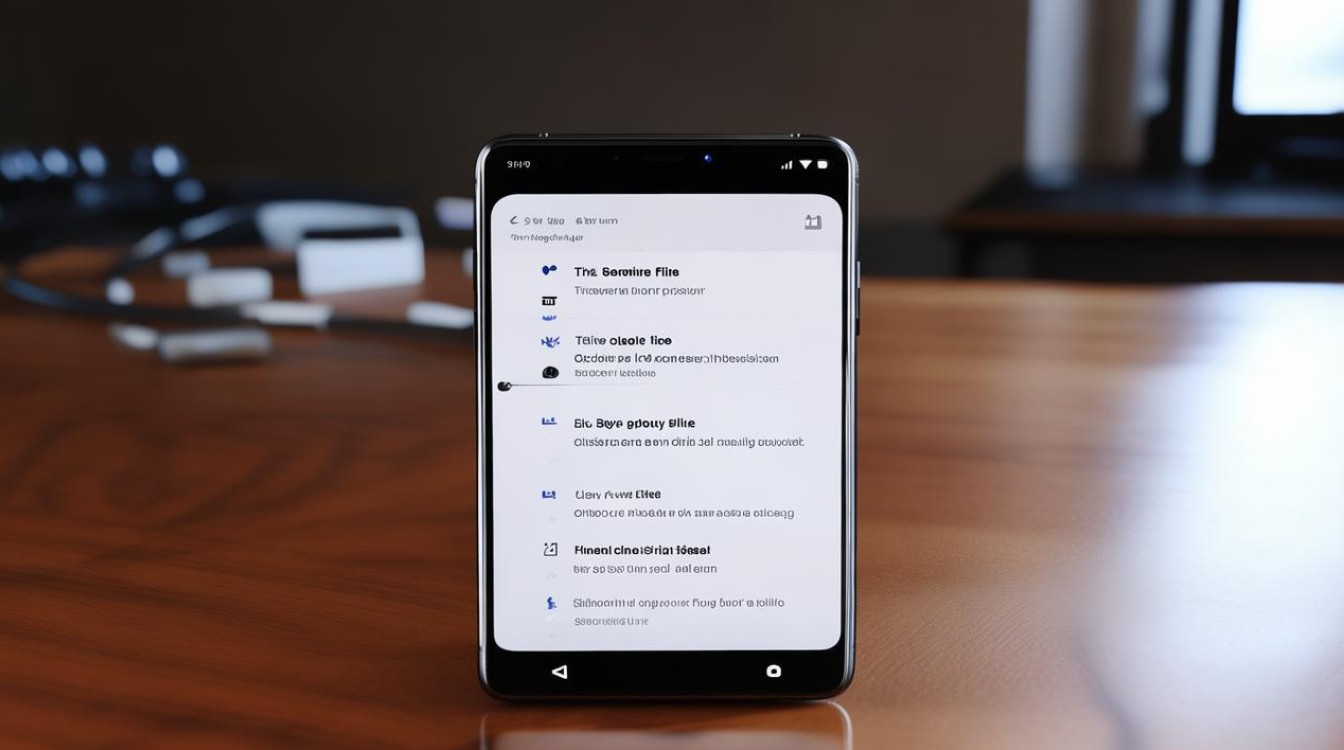
- 旧手机操作:打开旧的vivo手机,点击设置,之后点击更多设置,点击一键换机,点击我是旧手机,页面会弹出二维码。
- 新手机操作:打开新vivo手机,按同样路径进入一键换机界面,点击我是新手机,然后扫描旧手机上的二维码。
- 数据传输:扫描成功后,新手机会自动开始连接旧手机,并显示可迁移的数据类型,如联系人、短信、通话记录、应用程序等,勾选需要迁移的数据,然后点击开始迁移,旧手机的数据就会开始向新手机传输。
通过SIM卡传输(仅适用于联系人)
-
适用场景:在没有其他传输工具或网络的情况下,可以将旧手机中的联系人信息传输到新手机。
-
操作步骤
- 导出联系人:在旧vivo手机上,进入联系人应用,找到导出或复制联系人的选项,一般可以将联系人导出到SIM卡中。
- 导入联系人:将存有联系人信息的SIM卡插入到新vivo手机中,进入联系人应用,找到导入或恢复联系人的选项,选择从SIM卡导入,即可将联系人信息导入到新手机中。
与电脑传输
-
适用场景:需要在vivo手机和电脑之间传输文件,如照片、视频、文档等。
-
操作步骤
- 有线连接
- 连接手机与电脑:使用USB数据线将vivo手机与电脑连接起来。
- 设置手机:在手机上下滑通知栏,点击正在通过USB充电的通知,选择通过USB传输文件。
- 电脑操作:电脑会自动识别手机并安装相应的驱动程序,安装完成后,在电脑上会出现一个可移动磁盘图标,代表手机的存储设备,双击打开该磁盘,就可以像操作本地硬盘一样对手机中的文件进行复制、粘贴等操作,将电脑上的文件传输到手机,或者将手机中的文件传输到电脑。
- 无线连接
- 确保手机和电脑在同一Wi-Fi网络下:可以通过连接同一个无线路由器来实现。
- 开启手机的无线传输功能:在vivo手机上,打开设置,找到“更多连接”或“连接与共享”选项,开启无线投屏或相关无线传输功能。
- 在电脑上输入手机的IP地址:在电脑上打开文件资源管理器,在地址栏中输入手机的IP地址,就可以访问手机的存储设备,并进行文件的传输操作,不过这种方式可能需要在手机和电脑上进行一些额外的设置和权限配置。
- 有线连接
以下是两个关于vivo手机传输数据的常见问题及解答:
FAQs
问题1:使用vivo互传时,为什么搜索不到附近的设备?
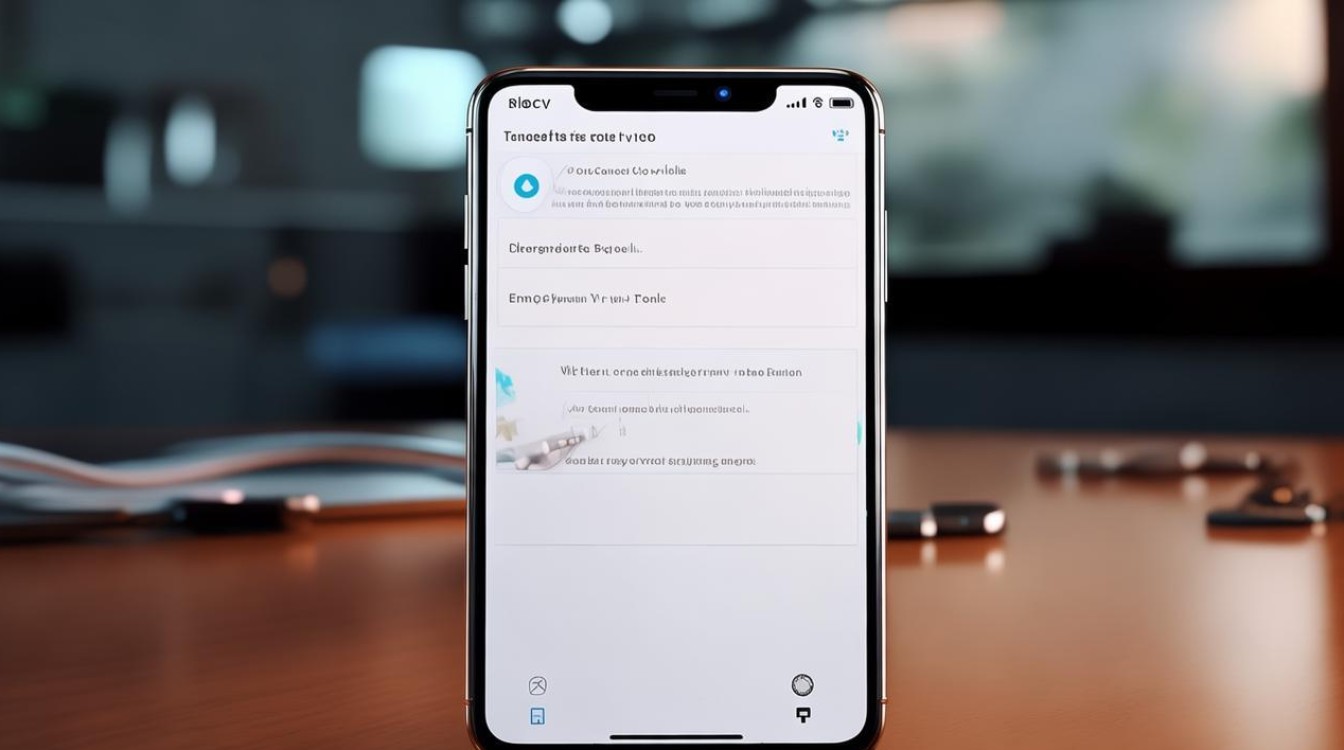
解答:可能是因为两部手机的vivo互传功能未同时开启或连接状态不正常,确保两部手机都打开了vivo互传功能,并且处于可连接的状态,如蓝牙可见、Wi-Fi开启等,检查两部手机是否连接在同一Wi-Fi网络下,或者蓝牙是否配对成功,如果问题仍然存在,可以尝试重启手机后再次尝试。
问题2:一键换机过程中中断了,会对手机数据造成影响吗?
解答:如果在一键换机过程中中断,可能会导致部分数据未完全迁移成功,一般情况下,已传输的数据不会受到影响,但未传输完成的数据可能需要重新进行传输,建议在一键换机过程中确保手机电量充足、网络稳定,避免中断操作。
版权声明:本文由环云手机汇 - 聚焦全球新机与行业动态!发布,如需转载请注明出处。












 冀ICP备2021017634号-5
冀ICP备2021017634号-5
 冀公网安备13062802000102号
冀公网安备13062802000102号